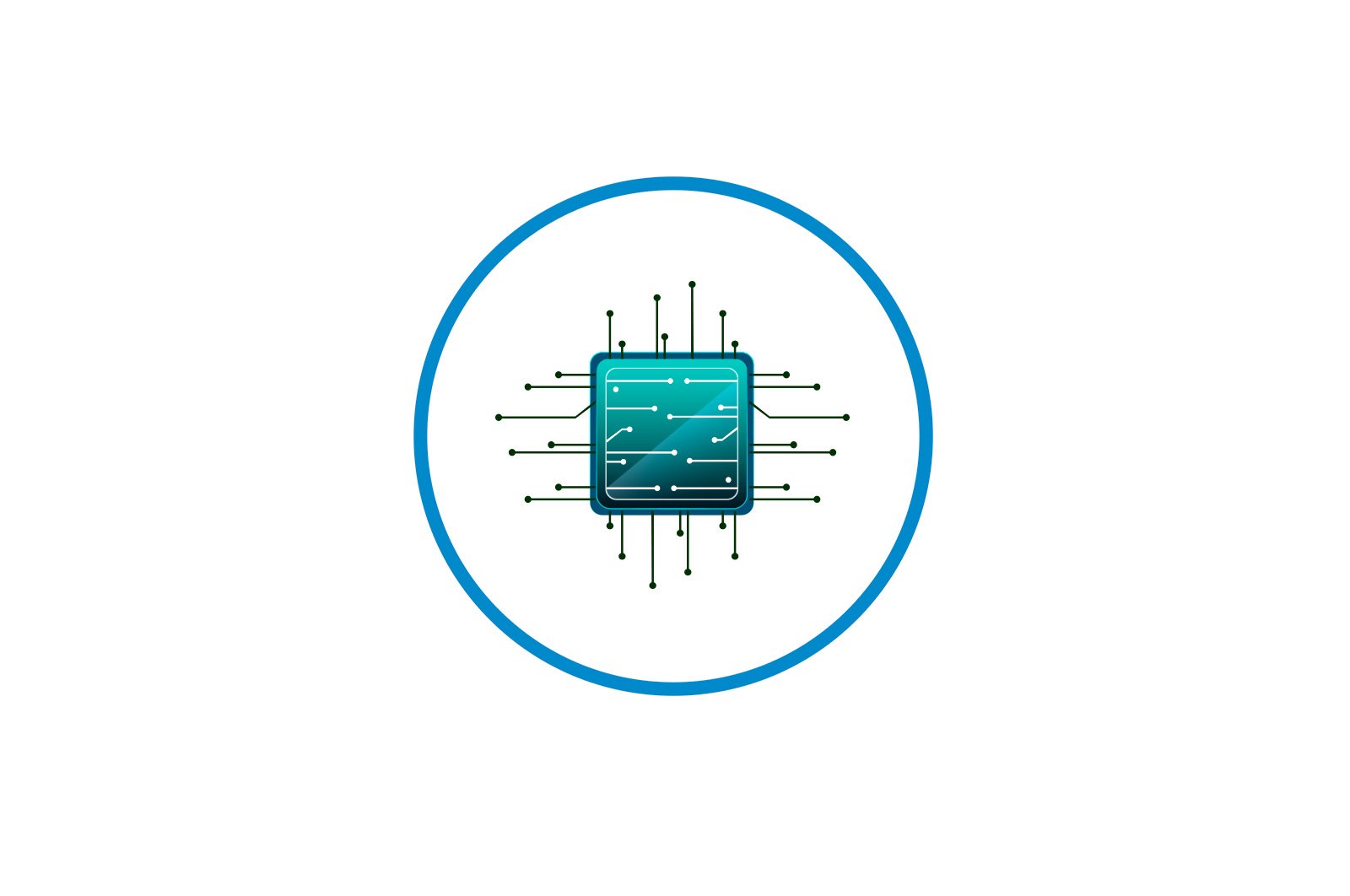
BIOS-ni NVIDIA grafik kartasida yangilash haqida malumot
Grafik karta zamonaviy kompyuterning eng murakkab qismlaridan biridir. U o’z mikroprotsessoriga, video xotira uyalariga va o’z BIOS-ga ega. Video kartadagi BIOS-ni yangilash jarayoni kompyuterga qaraganda biroz murakkabroq, ammo bu juda kam talab qilinadi.
O’qilishi: BIOS-ni yangilashim kerakmi?
Ishdan oldingi ogohlantirishlar
BIOS-ni yangilashni boshlashdan oldin quyidagi fikrlarni o’rganish kerak:
- Protsessor yoki anakartga o’rnatilgan video karta BIOS-lar (odatda daftar kompyuterlarida uchraydi) yangilanishni talab qilmaydi, chunki ularda yo’q;
- Agar siz bir nechta diskret grafik kartalardan foydalanayotgan bo’lsangiz, siz faqat birma-bir yangilashingiz mumkin, boshqalari yangilanish uchun o’chirilishi va hamma narsa tayyor bo’lgandan keyin ulanishi kerak;
- Yaxshi sabablarsiz yangilashga hojat yo’q, masalan, bu yangi uskunalar bilan mos kelmasligi mumkin. Boshqa hollarda, reflash amaliy emas.
1-qadam: tayyorgarlik ishlari
Tayyorgarlik jarayonida quyidagilarni bajaring:
- Mavjud dasturiy ta’minotning zaxira nusxasini yarating, shunda ishlamay qolganda zaxira nusxasini yaratishingiz mumkin;
- Grafik kartaning batafsil xususiyatlarini bilib oling;
- Mikrodasturning joriy versiyasini yuklab oling.
Grafik kartangizning xususiyatlarini bilish va BIOS-ning zaxira nusxasini yaratish uchun ushbu ko’rsatmalardan foydalaning:
- Grafik kartangizni to’liq skanerlashni amalga oshiradigan TechPowerUp GPU-Z dasturini yuklab oling va o’rnating.
- Grafik kartaning texnik xususiyatlarini ko’rish uchun dasturiy ta’minotni ishga tushirgandan so’ng tugmani bosing «Grafik karta» yorlig’i. yuqori menyuda. Skrinshotda belgilangan narsalarga e’tibor bering. Belgilangan qiymatlarni biron joyda saqlash yaxshi bo’ladi, chunki keyinchalik ularga kerak bo’ladi.
- Dasturdan siz video kartangizning BIOS-ning zaxira nusxasini yaratishingiz mumkin. Buning uchun maydon oldidagi yuklab olish belgisini bosishingiz kerak «BIOS versiyasi».. Uni bosganingizda, dastur sizdan biron bir amalni tanlashingizni so’raydi. Bunday holda siz tanlovni tanlashingiz kerak «Faylga saqlash …». Bundan tashqari, nusxani saqlash uchun joy tanlashingiz kerak bo’ladi.
Endi haqiqiy BIOS versiyasini ishlab chiqaruvchining rasmiy veb-saytidan yuklab olishingiz (yoki siz ishonishingiz mumkin bo’lgan boshqa manbalardan) va o’rnatishga tayyorlashingiz kerak. Agar siz video kartangizning parametrlarini miltillovchi bilan o’zgartirmoqchi bo’lsangiz, BIOS-ning tahrirlangan versiyasini turli xil tashqi manbalardan yuklab olishingiz mumkin. Ushbu manbalardan yuklab olayotganda, yuklab olingan faylda virus yo’qligini va uning kengaytmasi to’g’riligini tekshiring (u ROM bo’lishi kerak). Shuningdek, faqat ishonchli, ishonchli manbalardan yuklab olish tavsiya etiladi.
Yuklangan fayl va saqlangan nusxa yangi proshivka o’rnatiladigan flesh-diskka o’tkazilishi kerak. Fleshli diskdan foydalanishdan oldin uni to’liq formatlashingiz va shundan keyingina ROM fayllarini uzatishingiz tavsiya etiladi.
2-qadam: Yonish
Videokartaning BIOS-ni yangilash foydalanuvchilarga analog tizim bilan ishlashni bilishni talab qiladi «Buyruqlar qatori». — Ikki. Ushbu bosqichma-bosqich ko’rsatmalardan foydalaning:
- Firmware flesh haydovchi orqali kompyuterni yuklang. Agar yuklash muvaffaqiyatli bo’lsa, odatdagi operatsion tizim yoki BIOS o’rniga DOS interfeysini ko’rishingiz kerak. «Buyruqlar qatori». Windows
- Shuni esda tutingki, ushbu usul bilan faqat bitta protsessorli videokartani yondirishingiz mumkin. Buyruqdan foydalaning —
nvflash --listvideo karta haqida protsessorlarning sonini va qo’shimcha ma’lumotlarni topishingiz mumkin. Agar sizda protsessorga ega video kartangiz bo’lsa, karta haqida ma’lumot ko’rsatiladi. Agar adapter ikkita protsessorga ega bo’lsa, kompyuter allaqachon ikkita videokartani aniqlaydi. - Agar bu yaxshi bo’lsa, NVIDIA grafik kartasini muvaffaqiyatli yondirish uchun dastlab sukut bo’yicha yoqilgan BIOS-ni qayta yozishni himoyasini o’chirib qo’yishingiz kerak bo’ladi. Agar u o’chirib qo’yilmagan bo’lsa, yozish imkonsiz bo’ladi yoki noto’g’ri bajariladi. Himoyani o’chirish uchun quyidagi buyruqdan foydalaning
nvflash --protectoff. Buyruqni kiritgandan so’ng, kompyuter siz bosib, uning bajarilishini tasdiqlashingizni so’rashi mumkin Men kirdimo Y (BIOS versiyasiga bog’liq). - Endi BIOS-ni yonib-o’chadigan buyruqni kiritishingiz kerak. Bu shunday ko’rinadi:
nvflash -4 -5 -6(joriy BIOS versiyasining fayl nomi).rom - Tugatgandan so’ng, kompyuteringizni qayta yoqing.
Shuningdek o’qing: BIOS-da flesh-diskdan yuklashni qanday sozlash mumkin
Agar biron sababga ko’ra yangilangan BIOS-ga ega video karta ishlashdan bosh tortsa yoki beqaror ishlamasa, avval drayverlarni yuklab olib o’rnatishga harakat qiling. Agar u yordam bermagan bo’lsa, barcha o’zgarishlarni bekor qilishingiz kerak bo’ladi. Buning uchun avvalgi gapdan foydalaning. Bitta narsa — faylni zaxira dasturiy ta’minot bilan olib boradigan 4-banddagi buyruqdagi nomini o’zgartirishingiz kerak bo’ladi.
Bir vaqtning o’zida bir nechta videoadapterlarning dasturiy ta’minotini yangilashingiz kerak bo’lsa, siz allaqachon yangilangan kartani o’chirib qo’yishingiz kerak, keyingisini ulab, oldingisi bilan ham xuddi shunday qilishingiz kerak. Barcha adapterlar yangilanmaguncha quyidagilarni bajaring.
Favqulodda ehtiyoj sezmasdan videokartada BIOS-dan manipulyatsiya qilish tavsiya etilmaydi. Masalan, Windows uchun maxsus dasturlar yordamida yoki standart BIOS bilan manipulyatsiya qilish orqali chastotani sozlashingiz mumkin. Shuningdek, tekshirilmagan manbalardan turli xil proshivka versiyalarini qo’yishga urinmang.
Biz sizning muammoingizda sizga yordam bera olganimizdan xursandmiz.
Bizning mutaxassislarimiz imkon qadar tezroq javob berishga harakat qilishadi.
Ushbu maqola sizga yordam berdimi?
Ko’rsatmalar, Texnologiyalar
BIOS-ni NVIDIA grafik kartasida yangilash